你知道如何在Word中給圖片或者表格添加目錄嗎?其實是要用到圖表目錄的,本期Word妹就與大家分享一下相關的制作方法。
第一步: 添加題註
想生成圖表目錄,需要給圖表或者圖片加上題註,將光標放在圖片的下方,然後點選參照——題註——插入題註,這時會彈出題註對話方塊,在標簽中選擇【圖片】,隨後根據需要在題註中輸入相應的文字註釋點選確定即可。
如果想要修改編號格式,重新開啟題註界面點選編號,選擇合適的格式,比如這裏選擇為「1,2,3……」。
這裏分享一下如何批次為圖片添加題註?
先選中題註切換域(可以直接按快捷鍵Shift+F9)並復制,之後選中全文按Ctrl+H開啟尋找和替換對話方塊,在尋找中輸入程式碼: ^g,在替換中輸入^&^p^c,點選全部替換,最後按選中全文按F9更新域程式碼即可。
註意:
^g: 表示圖形或圖片
^&: 表示原來內容
^p: 表示段落標記
^c: 表示剪貼簿內容
Shift+F9:是切換單個域
Alt+F9:切換整篇域程式碼
F9:更新內容
第二步: 添加圖表目錄
將光標定位在合適的位置,點選參照——題註——插入表目錄,根據需要選擇適合格式,這裏選擇預設格式。
註意: 若是題註有更新或者修改,需要選中目錄,右擊選擇更新域。
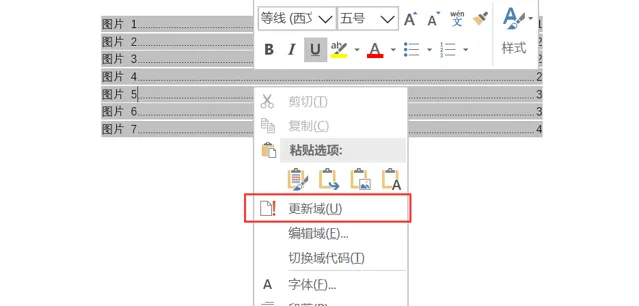
以上就是有關圖表目錄的添加方式,你學會了嗎?











